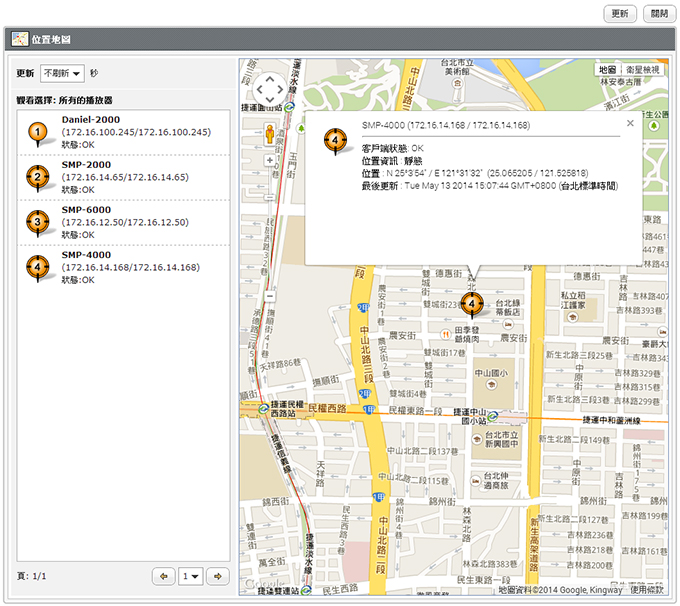播放器管理
概要
所有連接到這台CMS的SMP播放器都會列在這裡,您可以檢查播放器的名稱、IP位址、Web Manager埠號、功能狀態與GPS可用性。您可以點擊一個群組查看該群組裡的所有播放器,或選擇所有播放器檢視所有連線的播放器。
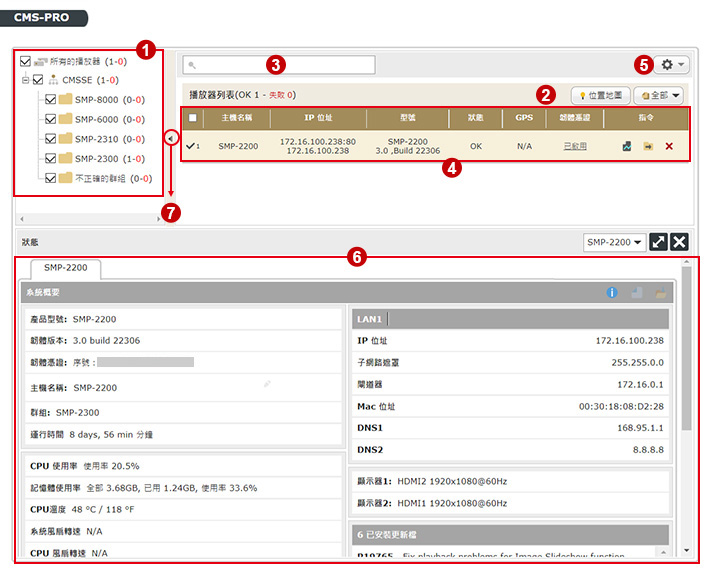 |
| 1 | 在CMS上的群組 |
|---|---|
| 2 | 觀看位置地圖 |
| 3 | 搜尋播放器 |
| 4 | 播放器的資訊 |
| 5 | 播放器指令 (限CMS-PRO) |
| 6 | 狀態視窗 (限CMS-PRO) |
| 7 | 隱藏/顯示群組樹狀視窗: 點擊小三角形可隱藏群組樹狀視窗,顯示更多欄的播放器資訊。若您購買CMS-PRO,可使用最多三欄可自行定義的敘述欄位,點擊編輯按鈕即可輸入自己的欄位名。欄位內容請至資訊頁的狀態視窗輸入。(CMS-PRO或SuperMonitor) |
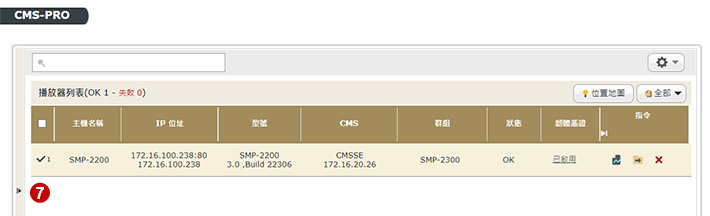 |
注意 |
|---|
請開啟CMS伺服器的TCP 80與20000連接埠,如此SMP播放器才能成功登錄伺服器。 |
播放器資訊
| 主機名稱 | SMP的主機名稱 |
|---|---|
| IP 位址 | SMP的IP 位址與Web Manager 埠號。如果SMP播放器是在防火牆的後面,第一個IP位址會是網路實體的IP位址,第二個IP位址是防火牆後的虛擬IP位址(SMP實際擁有的IP位址)。除了上面的狀況外,第一個跟第二個IP位址通常相同。 |
| 型號 | 您可以檢視每一台連接到該台CMS伺服器的SMP播放器的詳細資訊,包括型號和韌體版本。 |
| 狀態 |
|
| GPS | 如果SMP有啟動GPS的功能,您可以在這裡檢視SMP GPS的狀態。
|
| 憑證 | 您可以檢視每台SMP播放器的憑證,若播放器已經成啟用,您將可以在這裡看到已啟用。您也可以在此點擊立即啟用來啟用每一台播放器。 |
| 指令 |
檢視播放器的網路流量。 |
| 指令 |
打開瀏覽器並連結到SMP的Web Manager,程式會嘗試連結實體IP位址。 |
| 指令 |
手動刪除這個項目。 |
狀態視窗 (限CMS-PRO)
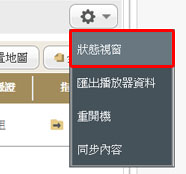
除了上述基本資訊,您可以開啟狀態視窗檢視更多播放器資訊:系統概要、記錄檔、內容下載狀態。勾選核取方塊選擇播放器,然後選擇指令按鈕 > 狀態視窗。
開啟狀態視窗後,您可以在頁面的下方看到相關資訊。
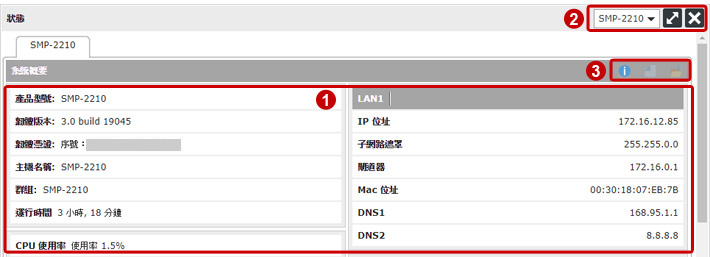 |
| 1 | 主要系統資訊 |
|---|---|
| 2 | 切換播放器、展開或關閉狀態視窗。 |
| 3 | 點擊圖示切換播放器資訊、記錄檔、與內容同步狀態。
|
檢視記錄檔
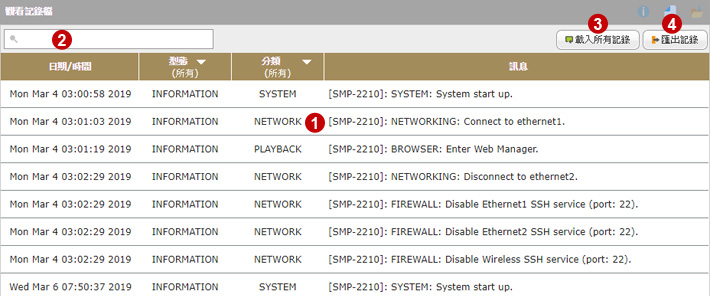 |
| 1 | 詳列播放器的記錄檔清單。 |
|---|---|
| 2 | 輸入關鍵字搜尋特定的記錄檔。 |
| 3 | 載入播放器內所有的歷史記錄檔。 |
| 4 | 將記錄檔輸出成一個純文字檔。 |
內容同步
您可以看到兩種不同類型的資訊:
- 同步過程
當內容正在更新時,系統會顯示同步過程資訊。
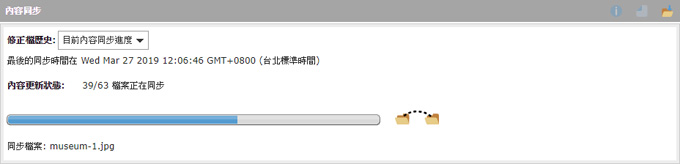
- 歷史記錄
您可以選擇一則更新日期/時間來檢視內容更新的歷史記錄檔。
- 同步成功: 已成功上傳到該播放器的檔案會列在這一欄裡。
- 同步失敗: 未上傳到該播放器的檔案會列在這一欄裡。系統會在下次更新時再試著上傳。
- 移除成功: 所有移除的檔案會列在一欄裡。
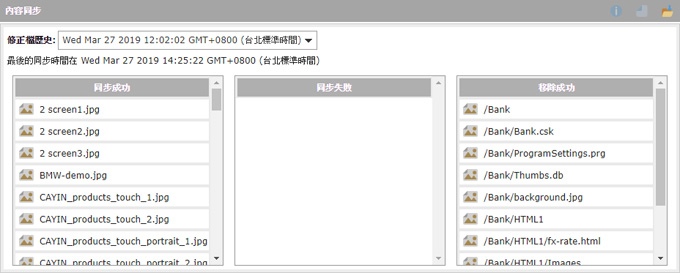
其他指令 (限CMS-PRO)
您可以針對選取的SMP播放器執行一些指令。
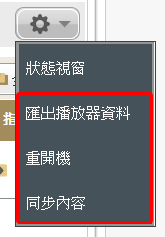 |
| 匯出播放器資料 | 您可以將播放器資訊匯出至 SuperReporter 的播放器基本資訊 (player profile),並於稍後匯入 SuperReporter。如此可免除再次輸入資訊的不便。 |
|---|---|
| 重開機 | 您可以將選取的那些播放器立即重開機。 |
| 同步內容 | 您可以使用這個指令讓播放器立即同步內容。 |
注意 |
|---|
若您還未套用service pack 1,您在此會多看到一個功能—上傳修正檔。請使用此功能來選擇修正檔,並上傳到指定的播放器。然而,我們還是強烈建議您儘速更新軟體,進而在修正檔管理頁內上傳修正檔至播放器。 |
搜尋播放器
您可以依連線狀態或資訊搜尋播放器。
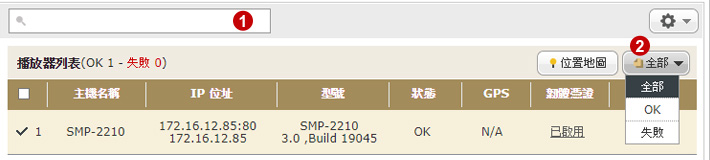 |
| 1 | 依資訊搜尋: 在所有列出的欄位內,用全部或部分資訊搜尋播放器。 |
|---|---|
| 2 | 依狀態搜尋: 您可以檢視全部播放器,或篩選狀態是OK或失敗的播放器。 |
在Google Maps上監看播放器
- 點選位置地圖
 ;然後您會看到Google Maps在彈出式視窗內,您可以設定多久刷新一次。
;然後您會看到Google Maps在彈出式視窗內,您可以設定多久刷新一次。
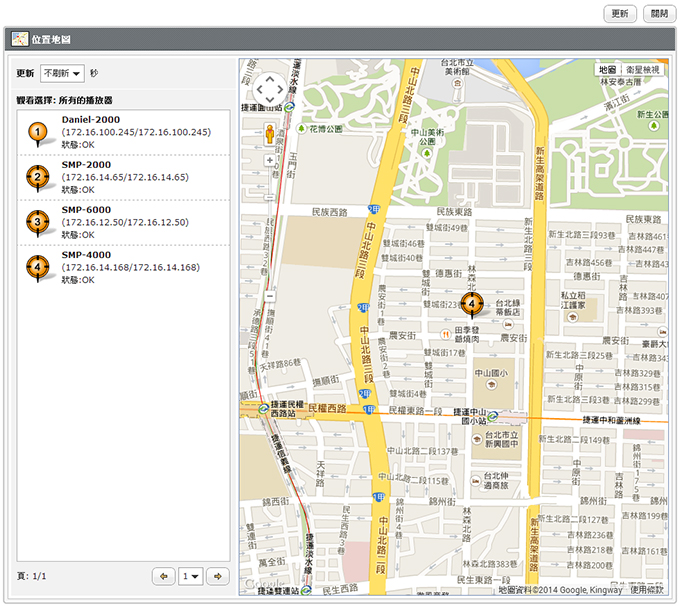
- 所有連線的SMP播放器狀態與IP位址會列在左邊,每頁會顯示10個SMP播放器,如果您要看更多的播放器,請點選
 ,
,  ,或直接選擇頁數。每個圖示的意思如下:
,或直接選擇頁數。每個圖示的意思如下:

- 該播放器有設定支援GPS或固定位置。
- 目前該播放器正與本台CMS正常連線。

- 該播放器有設定支援GPS或固定位置。
- 目前該播放器無法與本台CMS連線。
- 該播放器會於地圖上顯示最後一次連線至CMS伺服器的位置。

- 該播放器沒有設定支援GPS或固定位置。
- 目前該播放器正與本台CMS正常連線。
- 該播放器不會於地圖上顯示。

- 該播放器沒有設定支援GPS或固定位置。
- 目前該播放器無法與本台CMS連線。
- 該播放器不會於地圖上顯示。
- 若你想要看任一台播放器的詳細資訊,可以於地圖上點擊相對應編號的小圖示。